自组NAS香不香:一篇垃圾佬折腾黑群晖的流水账
前言:
男人谁不想拥有自己的NAS呢,谁不想无法无天的收藏小姐姐呢 ,啊呸,是做好数据备份和同步。想弄一台NAS的念头由来已久,首先是为了同步和备份公司电脑的数据,起码不用想起要用到某个文件的时候还得往公司跑,我可不想天天背着笔记本上班;其次就是要备份下手机数据。
,啊呸,是做好数据备份和同步。想弄一台NAS的念头由来已久,首先是为了同步和备份公司电脑的数据,起码不用想起要用到某个文件的时候还得往公司跑,我可不想天天背着笔记本上班;其次就是要备份下手机数据。
为了解决上面两个痛点,有三个方案:1、购买云存储服务。其实这两点各大平台的云存储服务已经做得很好了,价格也不贵。比如百度云盘178一年,6T还是8T我忘了,PC端自动同步,移动端资料备份也做得很到位。但是有些资料终究不方便上云,哎哎哎,我说的是啥涉及生产机密数据;2、购买现成的NAS设备。这几年各家的NAS产品线都意识到了个人用户的重要性,所以在产品的形式上也趋于了经济实惠高性价比,还有配套的软件服务支撑,所以如果口袋有点钱的话还是可以享受下一站式服务的;3、自己组NAS。主要以两类人群为主,第一类是喜欢自己动手的高级玩家,钱不钱无所谓,就是喜欢玩;第二类就是穷折腾的免费玩家(就是我这种)
考虑到钱包问题,还是选择了自己组NAS,硬件选择了前两年矿难淘回来的矿渣“星际蜗牛”,软件选择黑群晖。钱除了能使鬼推磨,还能让人变得勤快起来。说干就干,我翻出了尘封在办公室杂物房2年前买的星级蜗牛,吹了吹灰,咳咳… 这东西两年前我买的时候320,现在小黄鱼上一看,都快400块而来,想不到这东西还能做理财啊。先插上电热热身。接下来要准备一下刷系统要用的东西。
正文从这里开始:
工具:
电脑一台;
星级蜗牛一台;
键盘鼠标显示器(连接星际蜗牛);
U盘一个(4G 或8G都无所谓,要一直插在星际蜗牛上专用,旧U盘记得要拷数据出来);
局域网环境(电脑和星际蜗牛都连在同一个局域网内);
软件工具包(本次采用的DSM版本是6.1.7 点击下载 提取码:7yua ) ;
工序:
制作U盘引导盘;
安装群晖系统;
配置群晖;
套件安装;
配置网络;
开始干活
1、 制作U盘引导盘。
把U盘插到电脑(这里说的电脑不是星际蜗牛)上,打开XPEnology多功能工具箱,选择ChipGenius,读取U盘的VID和PID,然后记录下来,后面会用到。
记录完VID和PID后就要用DiskGenius对U盘处理一下了。U盘如果有数据记得要备份。电脑上打开DiskGenius,然后选择可移动磁盘(对应你的U盘),右击然后“删除所有分区”,完事了就点击左上角保存更改。
接着就是要写入引导文件。打开工具箱里的DiskImge。
其中source File文件选择DS3615_6.17-15284_1.02b.img,wirte Image to选择刚才我们处理过的U盘。千万千万要反复检查,不要选择错了。检查好了就点击start,会弹出一个提示框,点击是,等待写入完成。
写入完引导文件后,我们还需要对U盘的配置文件修改一下。关闭一下原来打开的DiskGenius,然后找到U盘的grub文件夹,下面会有一个grub.cfg配置文件,右键然后复制到桌面上。建议先复制多一份作为备份。然后用写字板或者什么编辑类的文件打开都可以,打开后,找到下图所示这两行,然后把vid和pid改为一开始我们记录下来的那个U盘的vid和pid,记住只改后面4位,0X不用变。接着是修改MAC地址,把“set mac1=”后面改为星际蜗牛的地址。星际蜗牛的MAC地址一般会贴在机箱上。
然后保存退出。再把这个文件拖回到diskGenius里面,替换掉源文件。
截止到目前,U盘上的活就完成了。
2、 安装群晖系统
把U盘插入星级蜗牛,插电启动。
选择第一项,然后你会看到下图
截至目前,星际蜗牛上的操作就全部完成,你可以找地方放好机箱不用管了。接下来就是通过笔记本电脑连接服务来进行下一步的配置。
在电脑上安装synology assistant,软件包里有安装文件。安装完毕打开后,是以下界面。
软件会自动搜索局域网内的NAS服务器,如果不出意料会搜索出来(如果出了意料,那需要检查一下电脑和星际蜗牛是不是在同一个网段内,再不行你就拿个无线路由,找条网线插星际蜗牛,笔记本连wifi进行配置)。搜索到星际蜗牛上的NAS服务后会出现下图。状态上面提示DSM未安装。所谓的DSM就是群晖的DiskStation Manager,也就是群晖的操作系统。
在这里会有一个坑,这个坑把我摔了一下午。那就是不要通过http://find.synology.comzhge 这个web端来进行配置安装,因为这样做的话会自动更新安装高版本的DSM,因为这里对应的是低版本的黑群晖,会导致无法安装成功。如果点了的话,就要从头把U盘引导盘做一遍,然后用大白菜或者其他系统引导盘进入星级蜗牛,用diskGenius把里面的分红分区给格式化了,然后把步骤都全部重做一遍。
搜索出现了服务器后,右键,安装DSM,然后现在软件包里面的DSM_DS3615xs_15284.pat这个文件。
如不出意料,安装完毕后就登录服务器来配置信息了。Web管理端登录的地址就是synology assistant显示的那个IP地址。用浏览器输入地址就可以登录了。
3、配置群晖
配置好之后就可以登录NAS系统进行配置了。
不要告诉我你忘记了用户名密码,反正我是忘记过,然后又重新做了一遍(血泪史……)
进去了以后首先就是要增加存储空间,挂硬盘。
首先是新增raid group
Raid的东西我就不班门弄斧了。这里有一点要注意点,如果新增的磁盘要做奇偶校验就要对全盘进行检测,我新增的盘是4T,花了好几个小时去检测。个人觉得新盘不做也没问题。
然后就是增加存储空间
至此,服务器的基础配置算是弄好了。服务器上添加一些套件,客户端安装一些应用就可以正常使用了。
4、 套件安装
在群晖的套件中心里面,有很多套件可以玩。有些套件配合PC的客户端或者手机app就可以做到数据备份和同步的效果。
首先是PC端的文件同步和备份,需要在NAS上安装Drive套件。
PC上也需要安装Synology drive client。安装地址可以到官网上下载。
或者直接点这里:下载地址
下载完后使用ip,用户名和密码进行登录。登录过后就可以选择对PC端的文件夹进行同步备份了。支持多个文件夹同步备份,还支持版本记录。
然后手机端如果是备份照片可以使用Moment进行备份,如果是文件备份可以使用DS file。同样需要在NAS是上安装对应的套件,然后在手机端安装应用。
这里要给新手们提一下关于手机端登录的问题,因为是黑群晖,所以是没法通过官方的QuickConnect ID方式在手机端进行登录,一般都是直接用IP地址来进行登录,或者是用花生壳之类做了内网穿透用用地址登录。所以在这里内网的环境下,直接输入ip:端口号,再输入用户名密码就可以登录了。移动端的端口号默认为5000,PC端端口号默认为6690。
如果是用Moment备份的话,在群晖上每天会生成一个文件夹,把对应那天的照片同步进去,对于照片的整理来说是一个很糟糕的体验。所以我还是习惯用DS file来进行手机端文件的备份。
5、配置网络
因为上面操作一直都是在局域网环境内,如果要实现随时随地的数据同步和备份,还需要对网络配置一番。核心思想是通过内网穿透把内网地址转换成公网地址暴露在公网上。比较主流的一些方案是采用花生壳之类的进行域名绑定穿透。这类的教程网上很多我就不多啰嗦了。
因为我单位有固定IP,所以内网穿透这事对于我来说相对没这么复杂,只要搞定网络管理员让他交出路由器账号密码,然后做一个虚拟服务器的端口转发就可以了。但是这里面还有一个问题,我一开始只转发了5000端口,所以在移动端是可以顺利登陆的。后面我发现我电脑在家里无法同步数据,然后就查了一下资料,网上说在PC端用的端口是6690,而不是5000,于是又加多了一个6690端口的隐射,才解决外网PC端同步的问题。
至此本次的折腾完毕。
总结
小黄鱼上淘的星际蜗牛D款,320块,砍单多上买的4T紫盘,386块,总共花费706元。星际蜗牛在办公室已经吃灰了蛮久了,要不是手机内存告急,也没想过要弄这东西。其实这个过程下来并不复杂,但是就算是看着别人的攻略做,也还是踩了一些坑。黑群这东西,最主要还是自己折腾能省不少钱,但是要花费时间成本,而且如果要升级DSM的话,还得费上一番功夫折腾,很多人都因为升级而失联了。如果有条件的话,还是直接入手官方产品吧,这两年nas的产品定价都相对亲民一点。百度网盘什么的定价也不贵,只不过因为东西放在这里,不折腾一下也可惜,毕竟数据无价,自己保存多一份也总没差。
作者声明本文无利益相关,欢迎值友理性交流,和谐讨论~


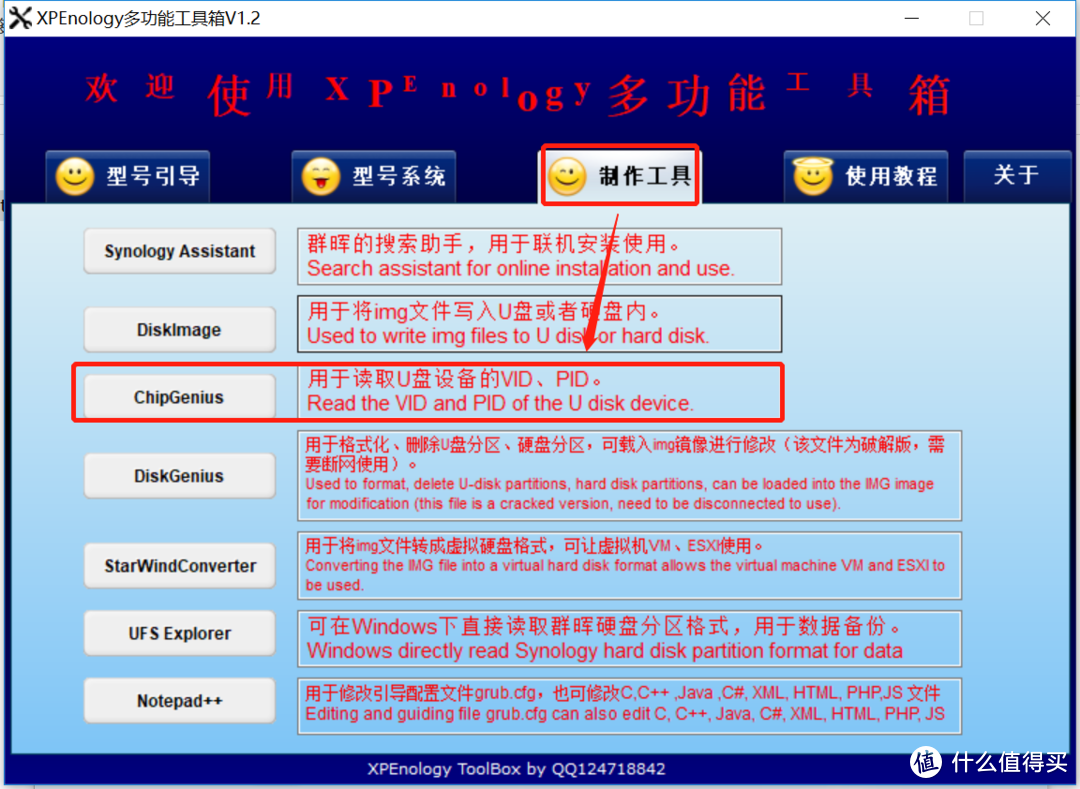
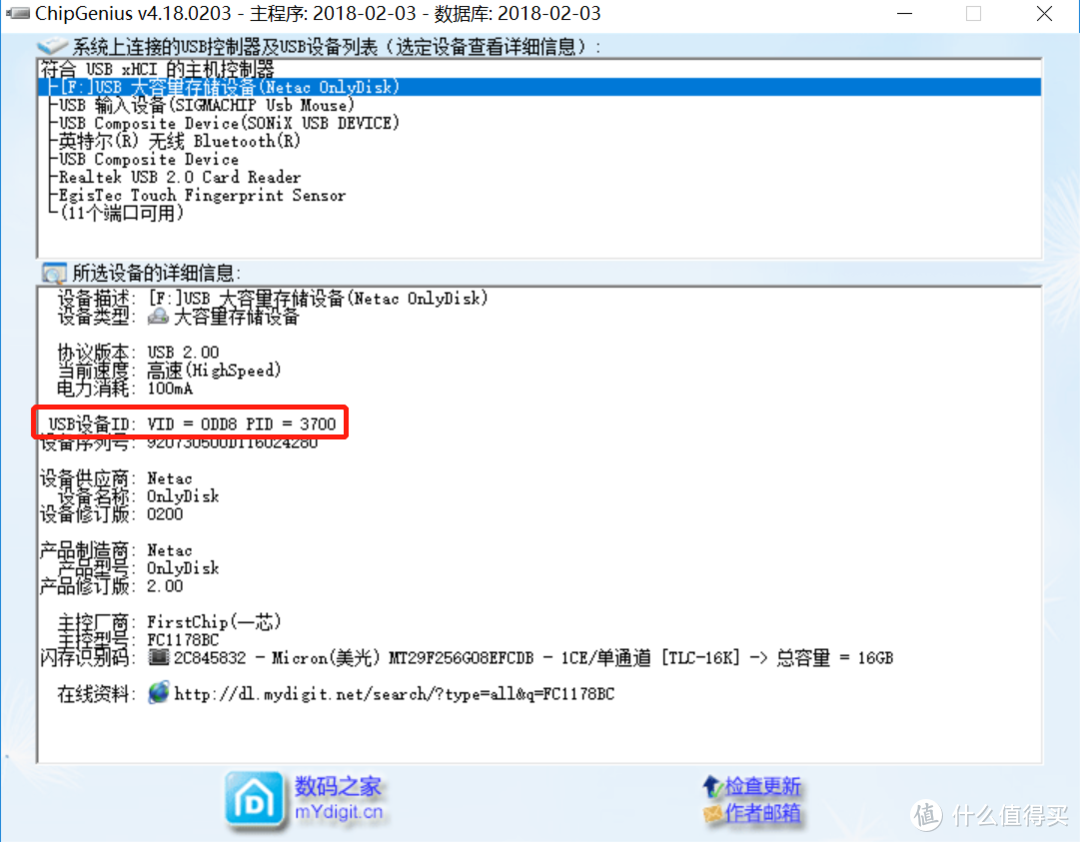
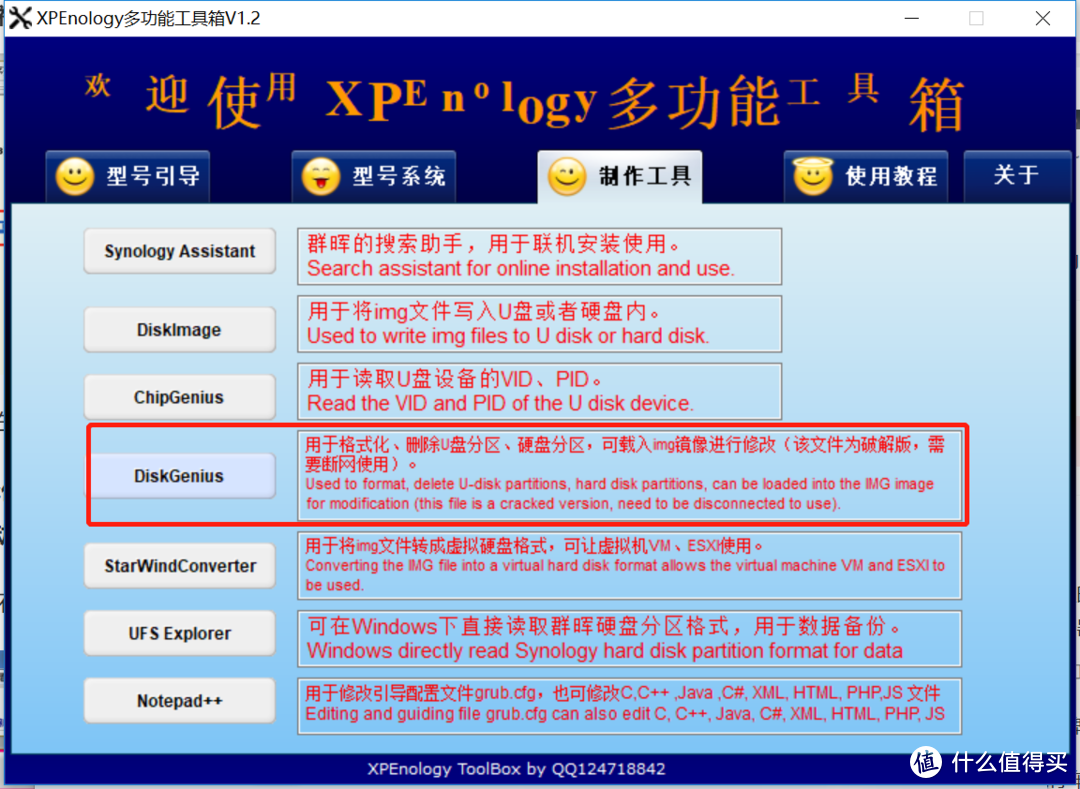
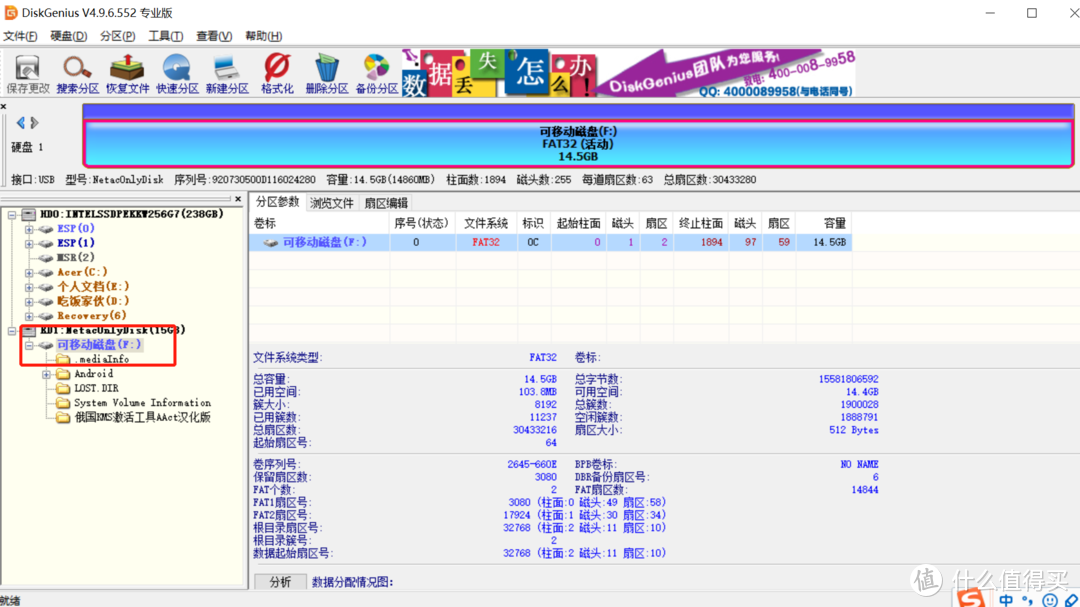
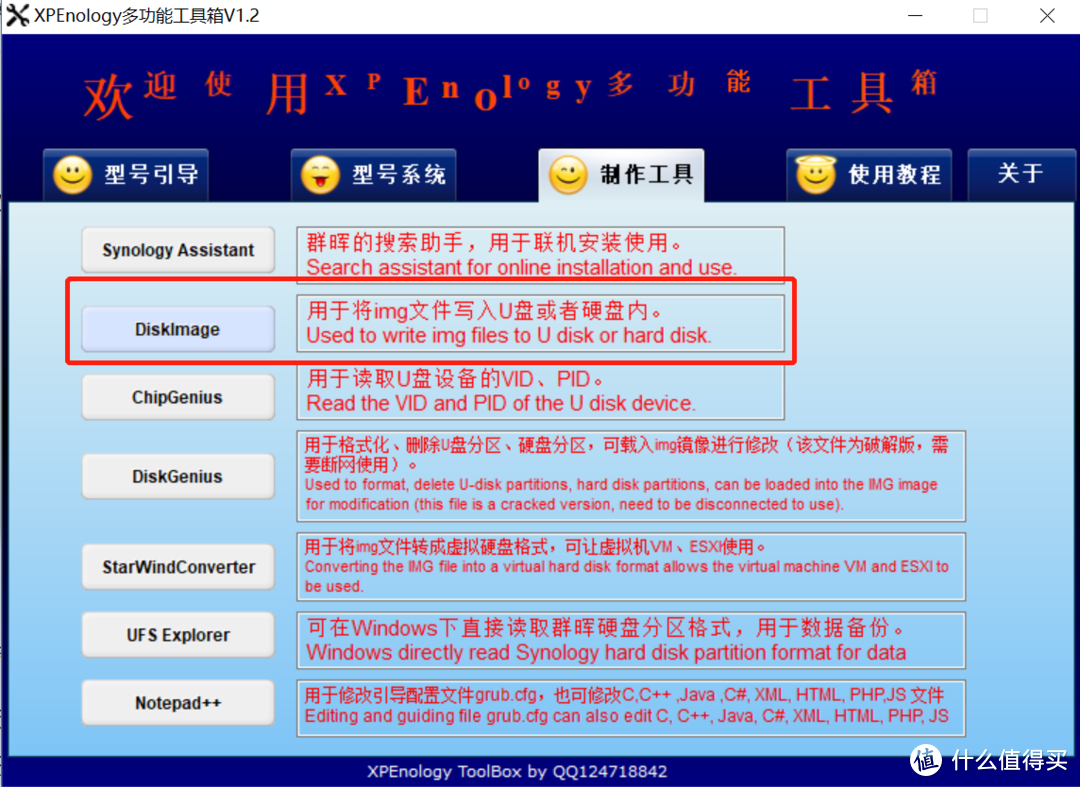
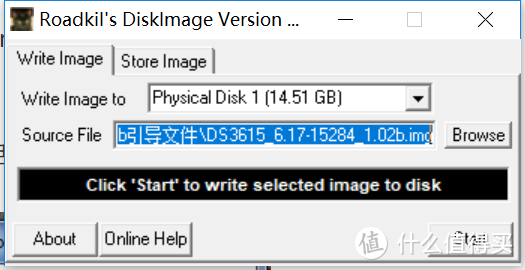
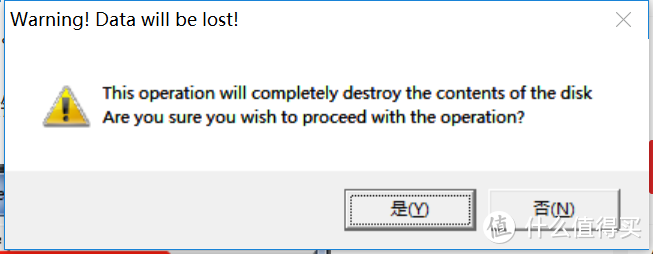

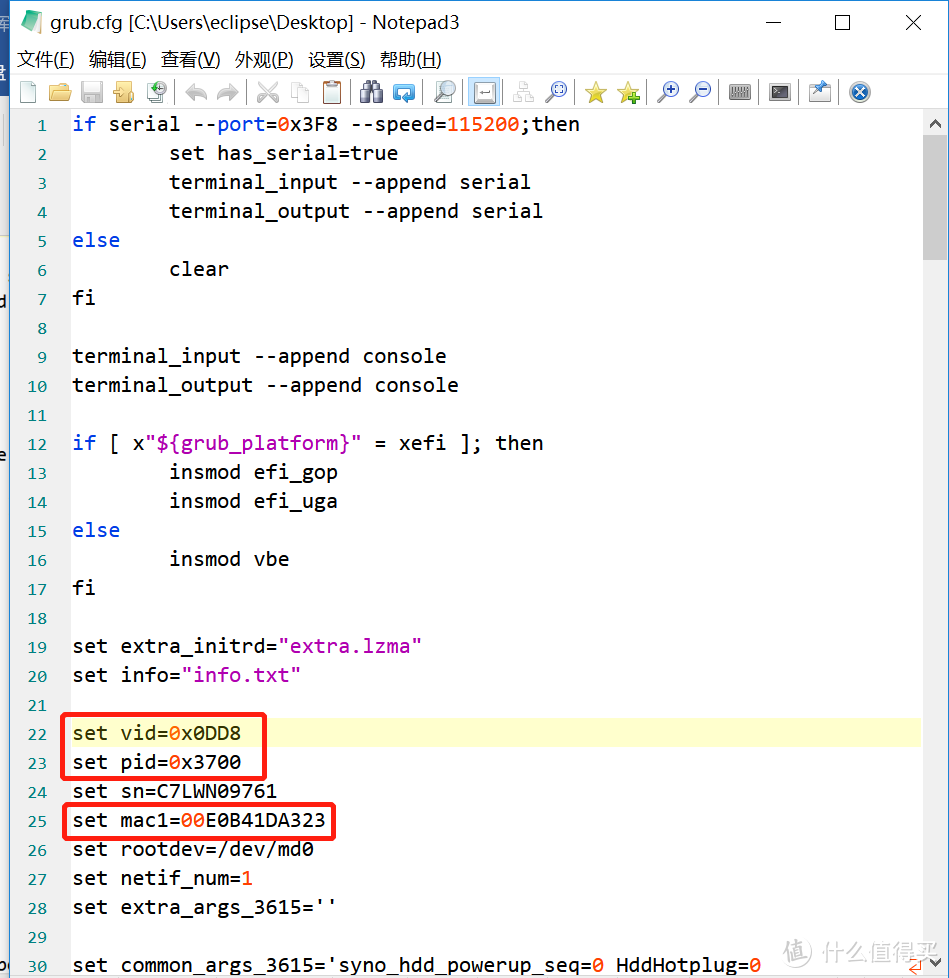

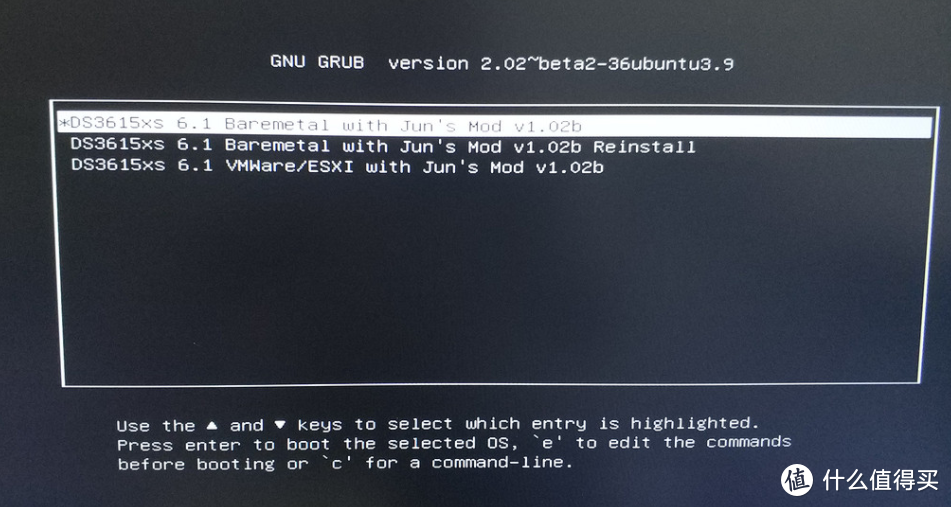
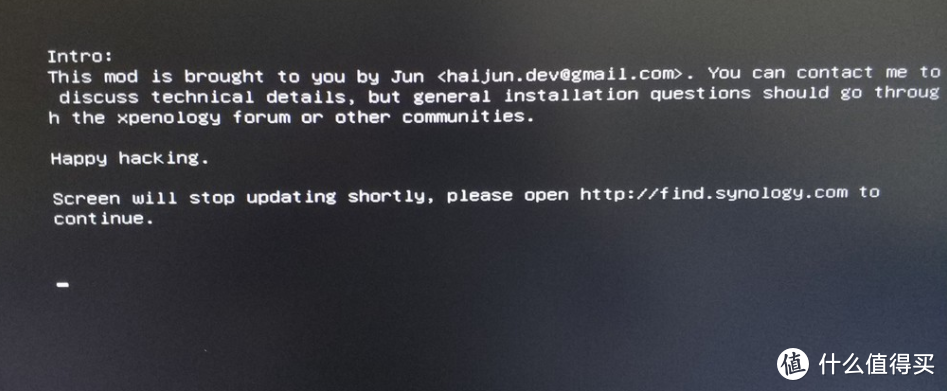
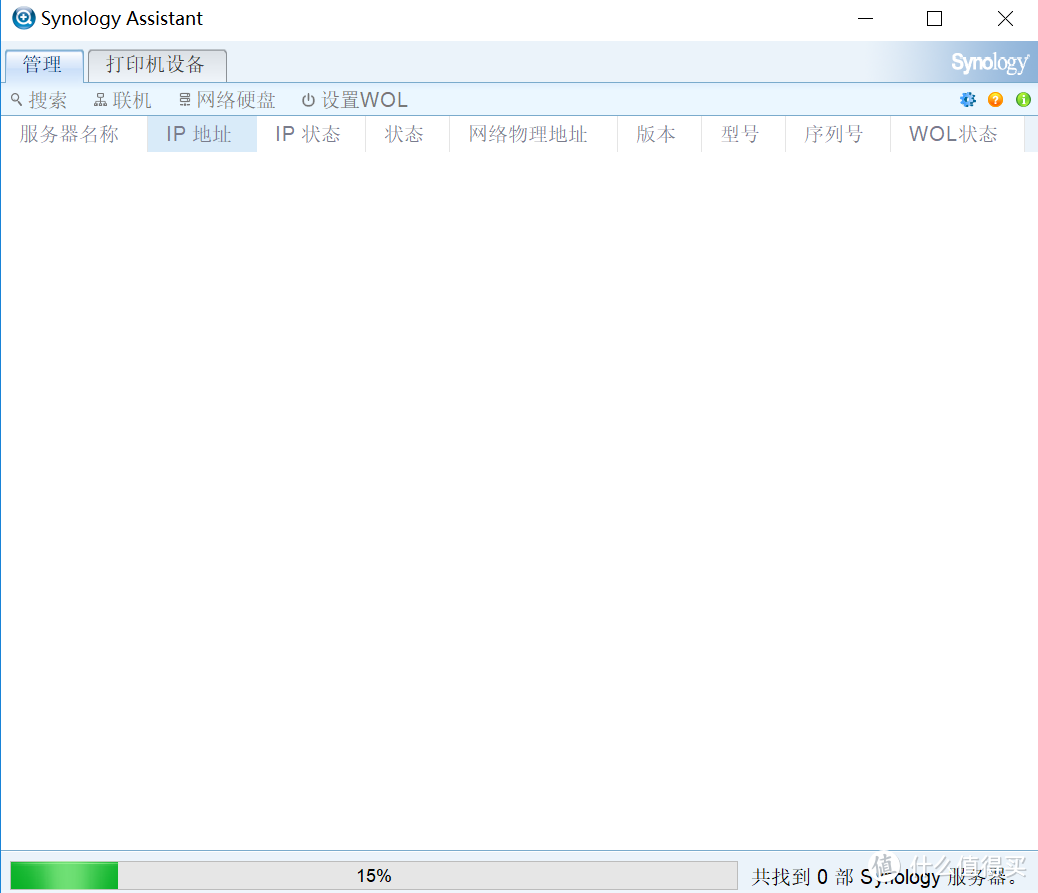
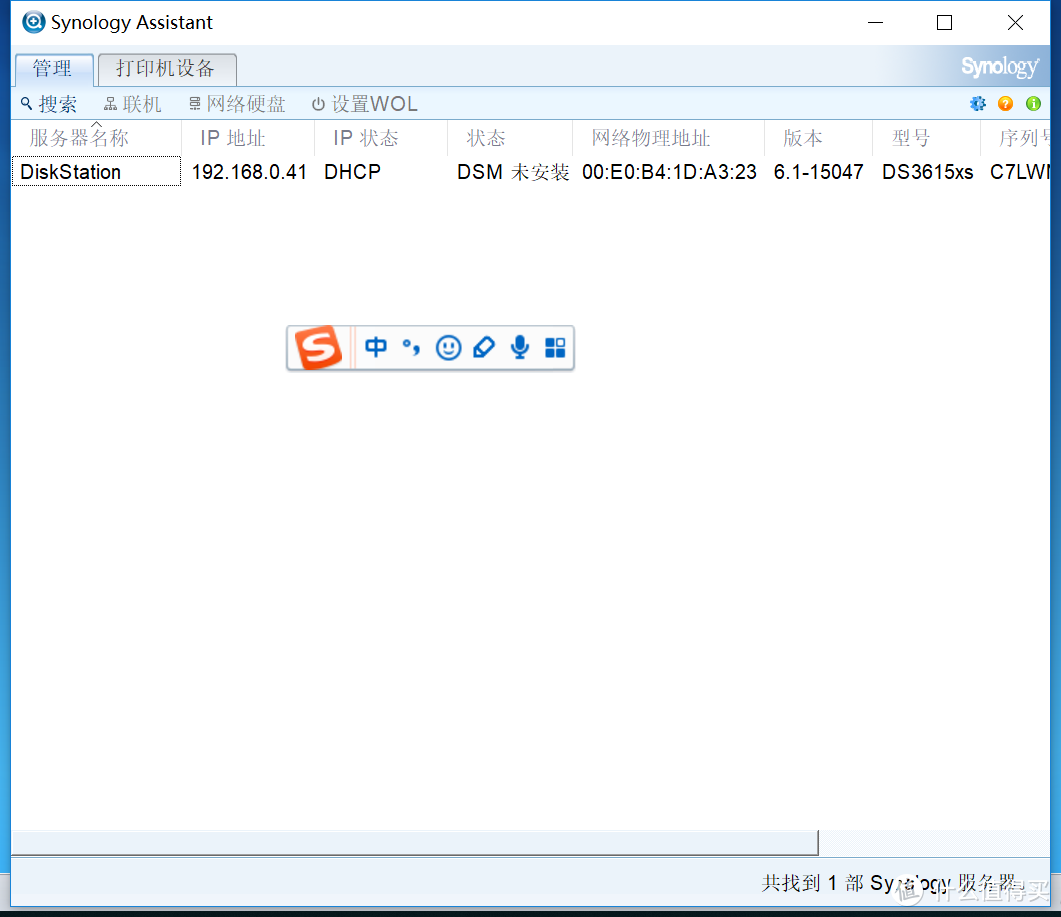
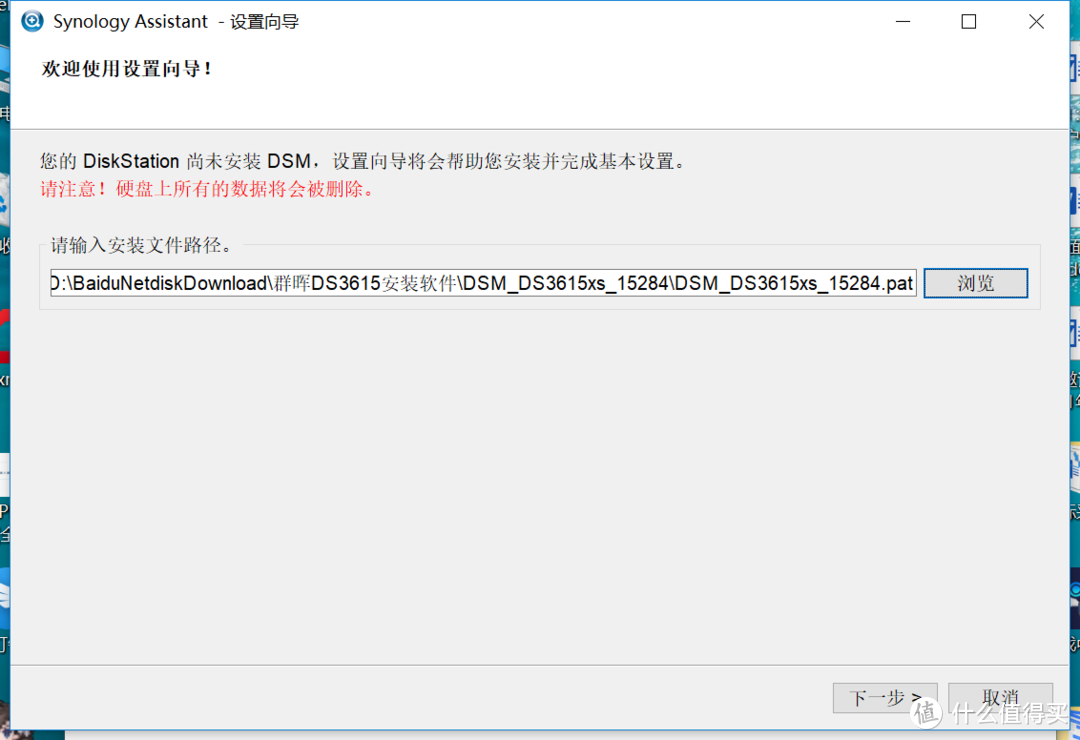
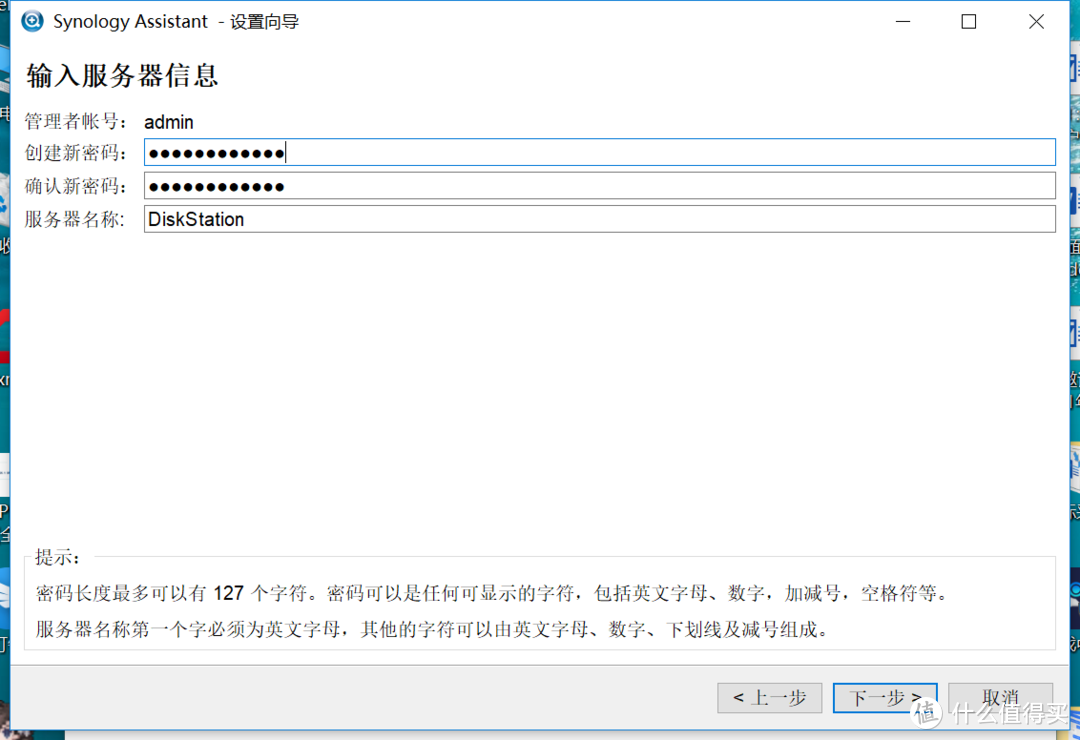
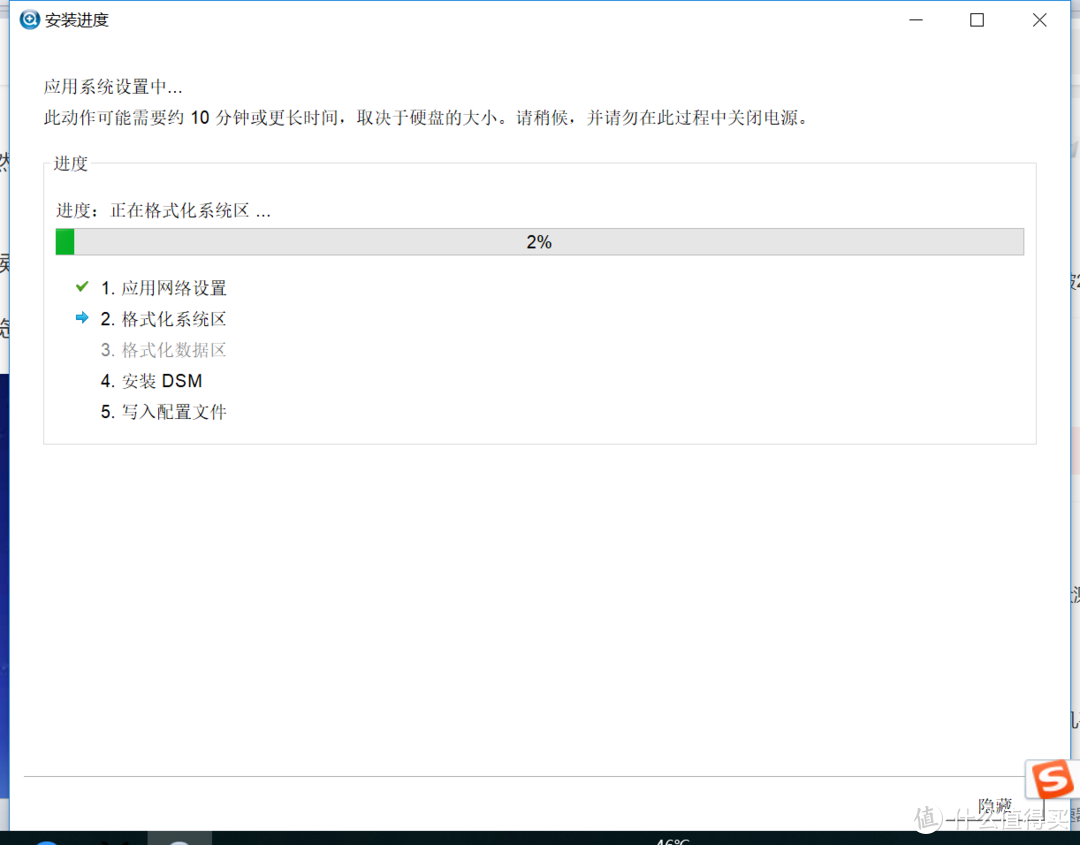
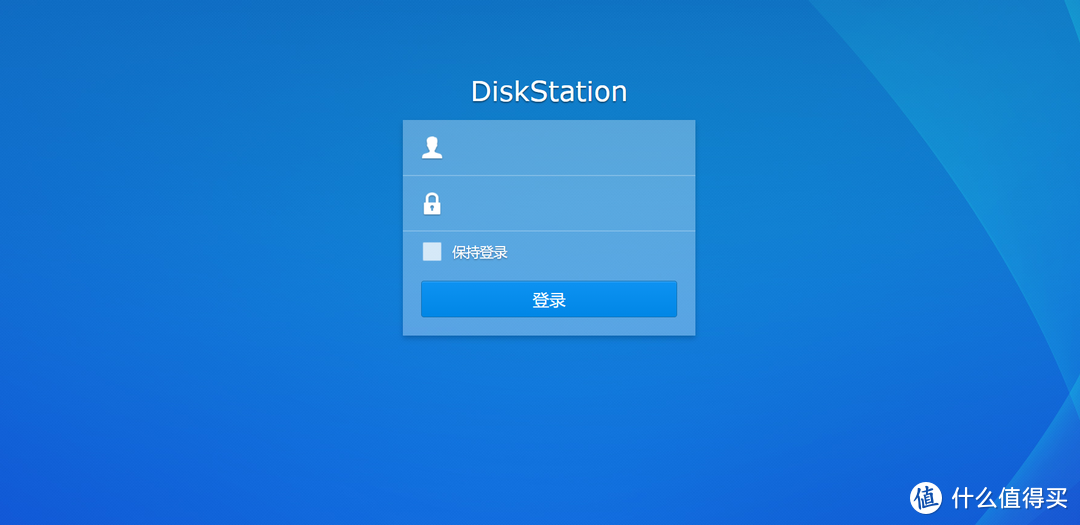
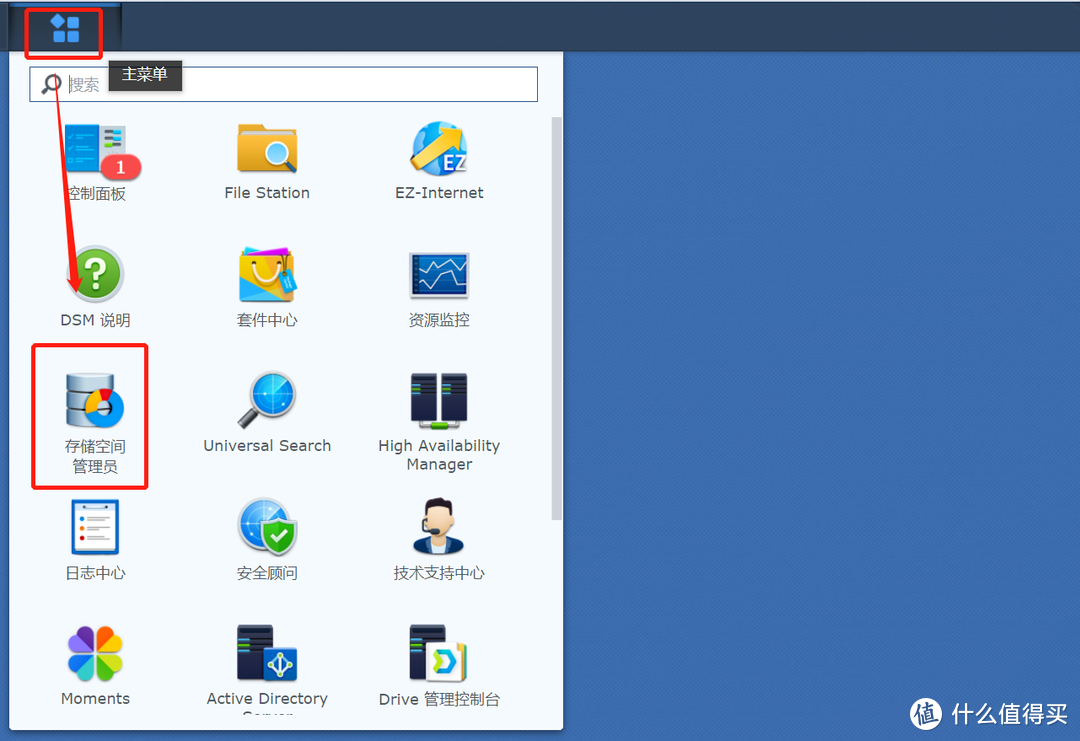
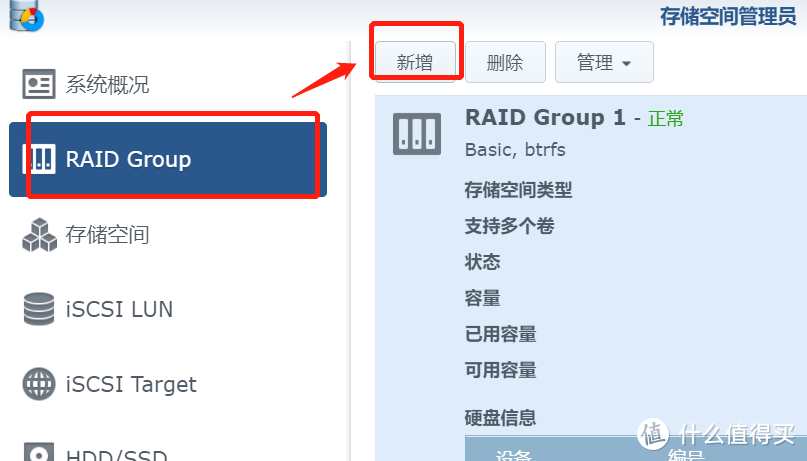
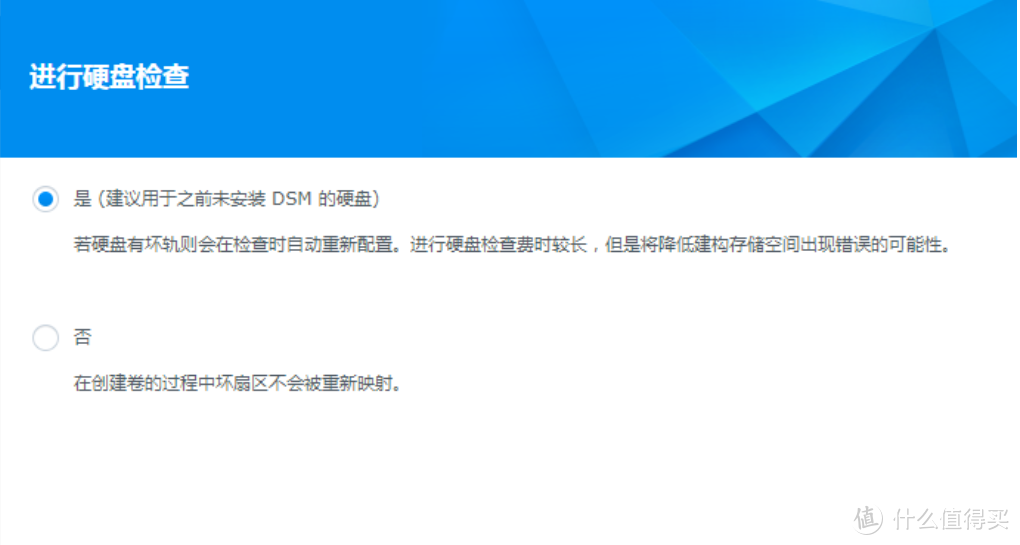
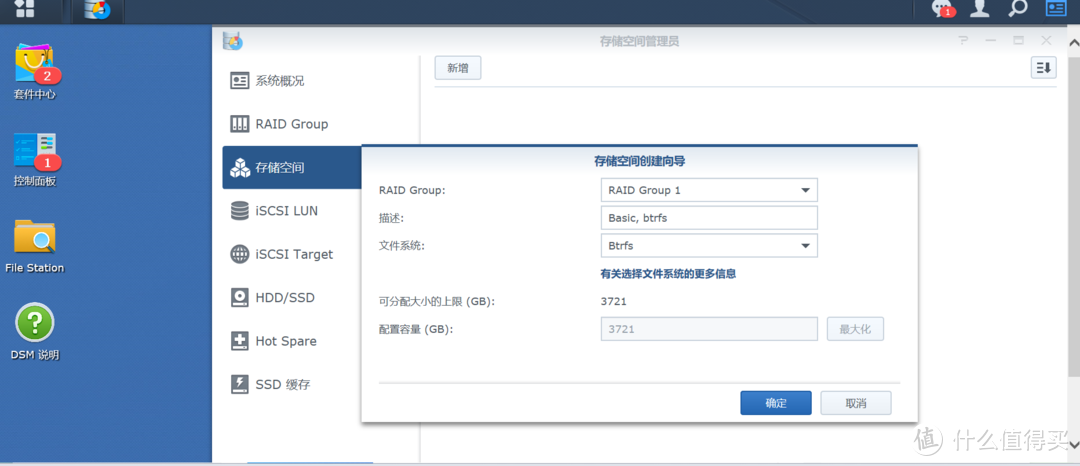
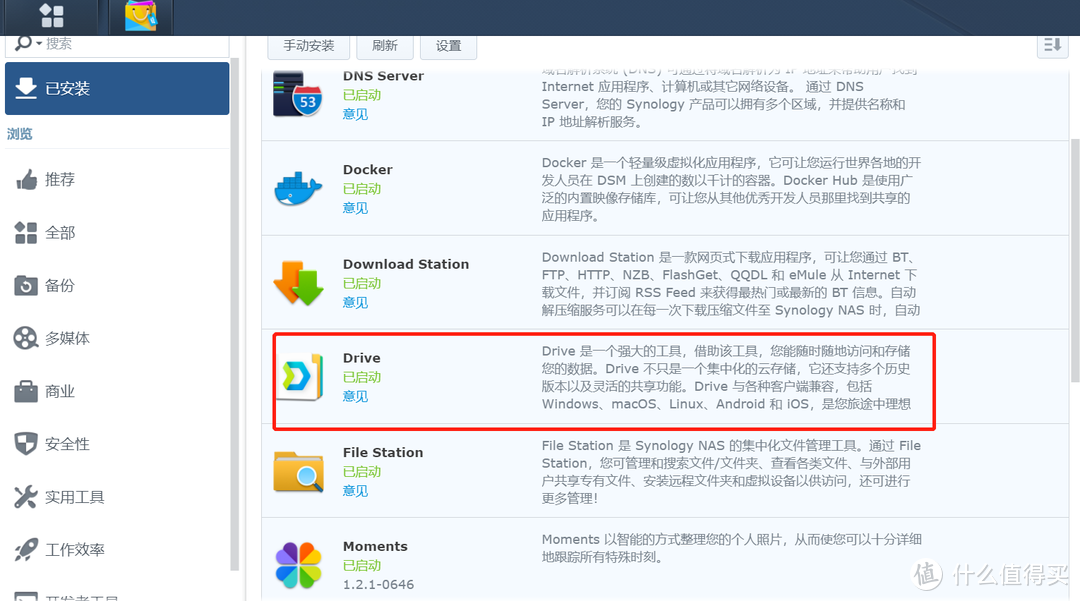
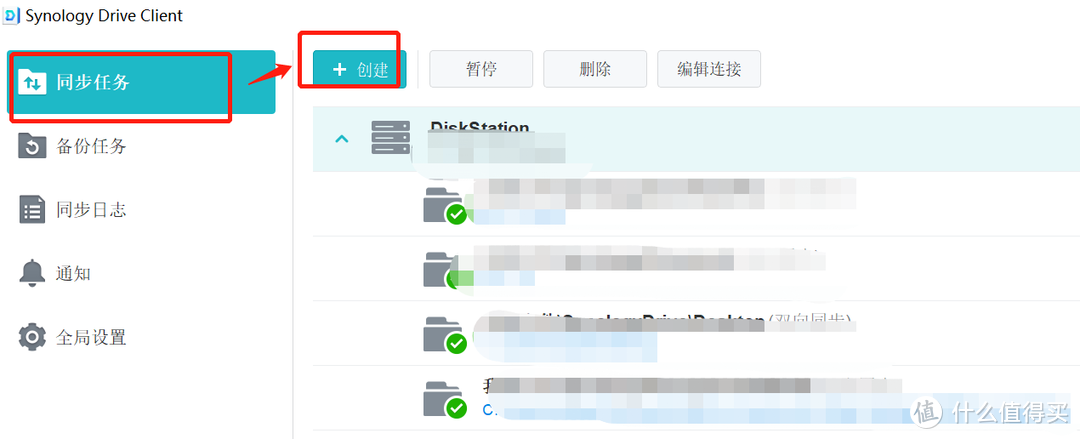
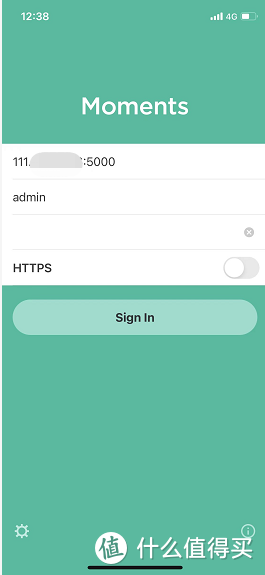




















































































cwz1985
校验提示文案
quirinus
校验提示文案
Kim较瘦
校验提示文案
aloe953
校验提示文案
yxhr111
校验提示文案
软硬结合
校验提示文案
LargaVida
校验提示文案
mxxxxxx2
校验提示文案
贫困网友
校验提示文案
花钱跟班
校验提示文案
ZenTraveller
校验提示文案
cpjloveshow
校验提示文案
cpjloveshow
校验提示文案
yxhr111
校验提示文案
ZenTraveller
校验提示文案
花钱跟班
校验提示文案
贫困网友
校验提示文案
mxxxxxx2
校验提示文案
quirinus
校验提示文案
aloe953
校验提示文案
Kim较瘦
校验提示文案
cwz1985
校验提示文案
LargaVida
校验提示文案
软硬结合
校验提示文案